Konvertieren, bearbeiten und komprimieren Sie Videos/Audios in über 1.000 Formaten in hoher Qualität.
Video in GIF konvertieren: Anleitung für Windows, Mac, Online und Mobilgeräte
GIFs sind zu einer der beliebtesten Möglichkeiten geworden, Emotionen auszudrücken, lustige Momente zu teilen und Websites und Social-Media-Plattformen mit ansprechenden Inhalten zu versehen. Wie also wandelt man Videos in GIFs um? Im Gegensatz zu Videos benötigen GIFs keine Wiedergabesteuerung und laufen in Dauerschleife, was sie ideal für die schnelle visuelle Kommunikation macht. Diese umfassende Anleitung zeigt Ihnen verschiedene Methoden zum Konvertieren von Videos in GIFs auf verschiedenen Plattformen, darunter Windows, Mac, Online-Tools und Mobilgeräte.
Führerliste
Warum sollten Sie Videos in GIFs konvertieren? /a> Professionelle Methode zum Umwandeln von Videos in GIFs mit atemberaubenden Effekten Verwenden Sie Photoshop, um mit Perfect Loop GIFs aus Videos zu erstellen Adobe Express – Videos online in hochwertige GIFs konvertieren Ezgif – Einfach zu bedienendes Tool zum Erstellen und Bearbeiten von GIFs aus Videos Kostenlose Online-Methode zum Konvertieren von Videos in GIFs mit CloudConvert So konvertieren Sie Videos mit FreeConvert in GIFs innerhalb von 1 GB Verwenden Sie Img2Go, um Videos mit CMYK-Farbkorrektur in GIFs umzuwandeln Verknüpfungen – Videos auf dem iPhone automatisch in GIFs konvertieren GIF Maker – Erstellen Sie GIFs aus Videos auf Android/iPhone mit Werbung GIPHY – Videos hauptsächlich in GIFs für soziale Medien umwandelnWarum sollten Sie Videos in GIFs konvertieren?
Bevor Sie sich in die Anleitungen vertiefen, gibt es mehrere Gründe, Videos in GIFs umzuwandeln. Aus diesem Grund sind GIFs auf Social-Media-Plattformen so beliebt geworden.
• Social-Media-freundlich: GIFs werden auf Plattformen wie Twitter, Facebook und Reddit weitgehend unterstützt.
• Autoplay-Funktion: GIFs werden automatisch abgespielt, ohne dass eine Benutzerinteraktion erforderlich ist.
• Kleinere Dateigröße: Im Vergleich zu Videos haben GIFs eine kleinere Größe und können schneller auf Ihrer Website geladen werden.
• Universelle Kompatibilität: Wird von fast allen Geräten und Browsern ohne Plugins unterstützt.
Nachdem wir die Gründe für die Konvertierung von Videos in GIFs erläutert haben, stellt dieser Artikel 9 einfache Methoden für unterschiedliche Anforderungen vor. Egal, ob Sie Anfänger oder Profi sind, Sie finden das passende Tool.
| Möglichkeiten zum Konvertieren von Videos in GIFs | Plattform | Hauptmerkmale | Am besten für | Einschränkungen |
| 4Easysoft Total Video Converter | Windows, Mac | Hohe Qualität, viele Effekte, flexible Anpassung | Anfänger möchten atemberaubende GIFs erstellen | Muss heruntergeladen werden |
| Photoshop | Desktop (Win/Mac) | Einzelbildbearbeitung, Transparenz | Designer, Fachleute | Steile Lernkurve |
| Adobe Express | Online, Mobil | Vorlagen, Werkzeuge zur Größenänderung, schnelle Bearbeitung | Social-Media-Ersteller | Wasserzeichen in der kostenlosen Version |
| EZGIF | Online | Kostenlose, manuelle Optimierung, Reverse GIF | Technisch versierte Benutzer, Foren | Keine Stapelverarbeitung |
| CloudConvert | Online | Über 200 Formate, Cloud-Speicherintegration | Teams, Massenkonvertierungen | Die kostenlose Stufe hat Dateibeschränkungen |
| Kostenlose Konvertierung | Online | Keine Registrierung, hochwertige Slider | Gelegenheitsnutzer | Maximale Dateigröße: 1 GB |
| Img2Go | Online | Filter, Textüberlagerungen, Meme-Generator | Blogger, Meme-Ersteller | Anzeigen in der kostenlosen Version |
| Verknüpfungen | Mobil (iOS) | Datenschutzorientiert, keine Drittanbieter-App | iPhone-Nutzer meiden Apps | Minimale Anpassung |
| GIF-Ersteller | Mobil (Android/iOS) | Collage-Tools, Aufkleber | Bearbeitung unterwegs | Niedrige Auflösung |
| GIPHY App | Handy, Mobiltelefon | Soziale Integration, trendige Sticker | Influencer, Marken | Erfordert Konto |
Professionelle Methode zum Umwandeln von Videos in GIFs mit atemberaubenden Effekten
Erstens, 4Easysoft Total Video Converter ist das am häufigsten empfohlene Tool zum Konvertieren von Videos in GIFs unter Windows und Mac und bietet beeindruckende Effekte und hohe Qualität. Sie können Videos in über 1000 Formaten, darunter MKV, MP4, AVI, FLV usw., hinzufügen und als GIF mit Loop-Wiedergabe exportieren. Beim Konvertieren von Videos in GIFs können Sie außerdem die Größe ändern, das Video drehen, zuschneiden und die Farbe anpassen. Darüber hinaus können Sie Text zu GIFs hinzufügen, eine großartige Möglichkeit, interessante GIFs zum Teilen in sozialen Medien zu erstellen.

Erstellen Sie GIFs aus Videos in verschiedenen gängigen Videoformaten für soziale Plattformen.
Schneiden Sie Videos in mehrere Segmente, um GIFs mit den interessantesten Teilen zu erstellen.
Passen Sie die Ausgabebildrate und -qualität an, um aus Videos flüssige GIFs zu machen.
Zusätzliche Tools zum Zuschneiden von GIFs, Hinzufügen von Text/Effekten und Anwenden von Filtern auf GIFs.
100% Sicher
100% Sicher
Schritt 1Starten Sie 4Easysoft Total Video Converter und öffnen Sie das Menü „Toolbox“. Klicken Sie hier auf das Tool „GIF Maker“ und anschließend auf „Hinzufügen“, um Ihre Videos hochzuladen.

Schritt 2Klicken Sie auf „Ausschneiden“, um das Video zunächst in kurze GIFs zu kürzen. Sie können nur den interessanten Teil auswählen und ihn auf weniger als 15 Sekunden kürzen, um ihn einfach zu teilen.

Schritt 3Sie können auch auf die Schaltfläche „Bearbeiten“ klicken, bevor Sie Videos in GIFs konvertieren. Wenden Sie einfach die gewünschten Filter, Effekte oder Wasserzeichen an und legen Sie das Seitenverhältnis für jede Plattform fest.

Schritt 4Passen Sie die Bildrate auf über acht an, um aus Videos ein flüssiges GIF zu erstellen. Aktivieren Sie abschließend die Option „Loop-Animation“ und klicken Sie zum Speichern auf die Schaltfläche „In GIF konvertieren“.

Verwenden Sie Photoshop, um mit Perfect Loop GIFs aus Videos zu erstellen
Photoshop bietet Einzelbildsteuerung, Ebenenbearbeitung und erweiterte Optimierung – der Industriestandard für die Konvertierung von Videos in GIFs. Sie können damit Videoclips als Ebenen importieren, das Timing anpassen und mit perfekten Loop-Einstellungen exportieren. Es unterstützt außerdem Transparenz und 256-Farben-Anpassung. Obwohl es für Anfänger komplex ist, ist es für benutzerdefinierte Animationen, Memes oder Markeninhalte unübertroffen. Außerdem ist ein Creative Cloud-Abonnement erforderlich. Daher eignet es sich am besten für Designer, die pixelgenaue GIFs benötigen.
Schritt 1Öffnen Sie Photoshop unter Windows oder Mac und klicken Sie auf das Menü „Datei“. Klicken Sie anschließend auf die Schaltfläche „Importieren“ und anschließend auf „Videobilder in Ebenen …“, um Ihre Videos hochzuladen.
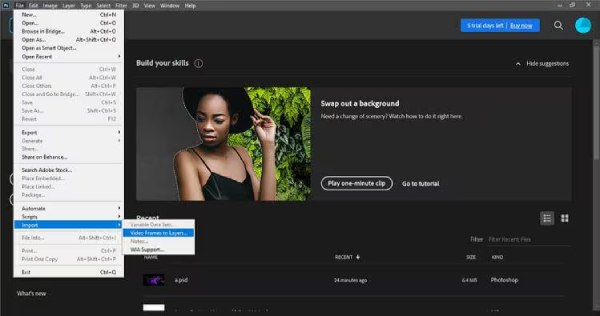
Schritt 2Anschließend können Sie das gesamte Video importieren oder einen bestimmten Framebereich auswählen. Sie können auch die Option „Auf jedes Bild beschränken“ wählen, um die Dateigröße zu reduzieren. Klicken Sie auf „OK“, um fortzufahren.
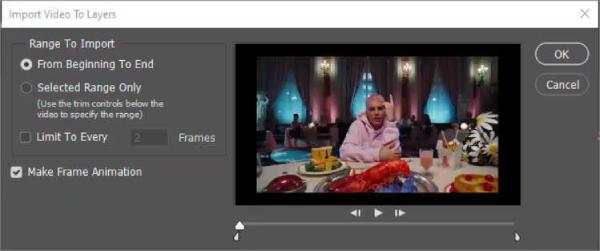
Schritt 3
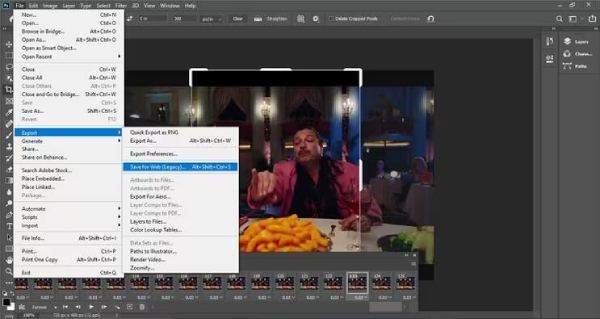
Adobe Express – Videos online in hochwertige GIFs konvertieren
Adobe Express ist eine kostenlose und benutzerfreundliche Online-Plattform, mit der Sie Videos sofort in hochwertige GIFs konvertieren können. Dank der umfangreichen Auswahl an vorgefertigten Vorlagen eignet es sich perfekt für die Erstellung von GIFs für Social-Media-Inhalte. Darüber hinaus können Sie die Größe von GIFs schnell anpassen und schnell bearbeiten. Im Gegensatz zu Adobe Photoshop sind keine technischen Kenntnisse erforderlich – einfach hochladen, zuschneiden und herunterladen. Es unterstützt jedoch nur die Erstellung von GIFs aus den Videoformaten MP4, MOV und AVI. Es ist ideal für Vermarkter und Gelegenheitsanwender, die schnell professionelle Ergebnisse ohne Softwareinstallation benötigen.
Schritt 1Rufen Sie die Adobe Express-Website auf und melden Sie sich bei Ihrem Konto an. Klicken Sie auf die Schaltflächen „Erstellen“, dann auf „Video“ und anschließend auf „In GIF konvertieren“. Klicken Sie anschließend auf „Video hochladen“, um Medien hinzuzufügen.
Schritt 2Jetzt können Sie in der Timeline trimmen, beschleunigen und weitere Bearbeitungen vornehmen. Klicken Sie anschließend auf „Herunterladen“, um die erstellten GIFs aus Videos zu speichern.
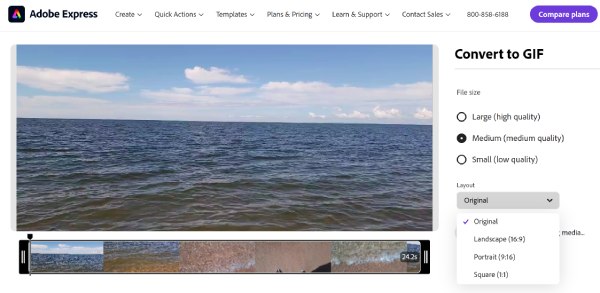
Ezgif – Einfach zu bedienendes Tool zum Erstellen und Bearbeiten von GIFs aus Videos
Ezgif ist ein unkomplizierter und kostenloser Konverter, der Video-zu-GIF-Konvertierungen ohne Registrierung ermöglicht. Er bietet Funktionen zum Zuschneiden, Ändern der Größe, Anpassen der Bildrate und sogar die umgekehrte GIF-Erstellung aus manuellen Einstellungen. Sie können WebM, MP4 und seltene Formate wie FLV in Ezgif importieren und daraus GIFs erstellen. Obwohl es keine ausgefallenen Vorlagen gibt, bietet es umfassende Kontrolle über die Optimierung, ideal zur Reduzierung der Dateigröße für Foren oder E-Mails.
Schritt 1Navigieren Sie zur Ezgif-Website und klicken Sie auf der Hauptoberfläche auf das Tool „Video zu GIF“. Klicken Sie auf „Datei auswählen“ und anschließend auf „Video hochladen“, um Ihre Videos hinzuzufügen. Sie können den Videolink auch direkt eingeben.
Schritt 2Sie können die Start- und Endzeiten festlegen, um das GIF zu kürzen. Anschließend sollten Sie die Ausgabegröße, die Bildrate und weitere Einstellungen festlegen, um die hohe Qualität zu gewährleisten. Klicken Sie abschließend auf „In GIF konvertieren!“, um mit der Konvertierung von Videos in GIFs zu beginnen.
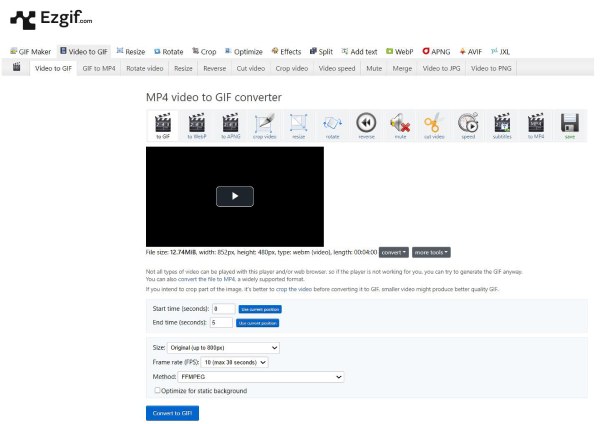
Kostenlose Online-Methode zum Konvertieren von Videos in GIFs mit CloudConvert
CloudConvert ist ein leistungsstarker Online-Konverter, der über 200 Formate unterstützt, darunter auch GIF. Erstellen Sie GIFs aus Videos mit maximal 1 GB. Sie können Videos auch von Google Drive, Dropbox oder URLs hochladen. CloudConvert bietet Entwicklern API-Zugriff und konzentriert sich auf Stapelkonvertierungen unter Beibehaltung der Qualität während der Komprimierung. Das ist ideal für Teams, die Videos in GIFs konvertieren.
Schritt 1Suchen Sie nach CloudConvert und finden Sie die gewünschten Tools zum Konvertieren von Videos in GIF, z. B. MP4 in GIF, MOV in GIF und mehr. Klicken Sie auf „Datei auswählen“, um Videos aus lokalen Dateien oder über einen Cloud-Link hochzuladen.
Schritt 2Sie können das Seitenverhältnis, die Auflösung, die fps und weitere Parameter nach Belieben ändern. Klicken Sie anschließend auf die Schaltfläche „Konvertieren“ und warten Sie einige Minuten.
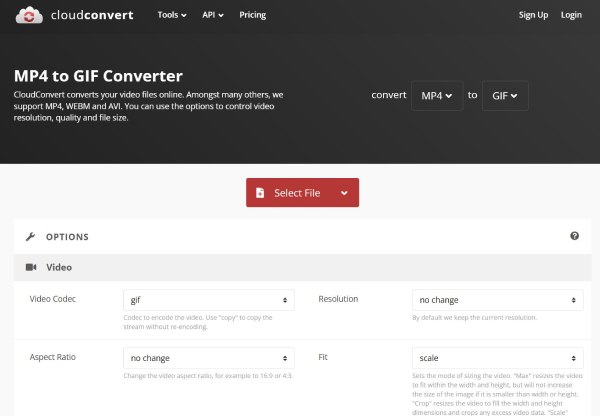
So konvertieren Sie Videos mit FreeConvert in GIFs innerhalb von 1 GB
Wie der Name schon sagt, ist FreeConvert völlig kostenlos und ermöglicht die Konvertierung von Videos in GIFs ohne Wasserzeichen. Zu den Funktionen gehören Qualitätsregler, Zuschneide-/Trimmwerkzeuge und 1-Klick-Voreinstellungen für soziale Medien (Twitter, Discord usw.). Die Dateiverarbeitung erfolgt zwar schnell, es fehlen jedoch erweiterte Bearbeitungsfunktionen für die Konvertierung von Videos in GIFs.
Schritt 1Navigieren Sie in einem beliebigen Browser zum FreeConvert-Video-zu-GIF-Konverter und klicken Sie auf die Schaltfläche „Dateien auswählen“, um zuerst Ihre Videos hinzuzufügen.
Schritt 2Anschließend können Sie das Video zuschneiden, die Bildrate anpassen und das Seitenverhältnis für verschiedene Social-Media-Plattformen festlegen. Klicken Sie abschließend auf die Schaltfläche „In GIF konvertieren“, um mit der Konvertierung von Videos in GIFs zu beginnen.
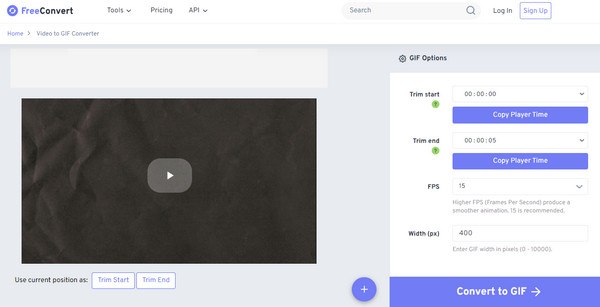
Verwenden Sie Img2Go, um Videos mit CMYK-Farbkorrektur in GIFs umzuwandeln
Img2Go ist ein benutzerfreundliches Tool zur Konvertierung von Videos in GIFs mit Filtern, Textüberlagerungen und Auflösungsskalierung. Es bietet einige einzigartige Funktionen wie CMYK-Farbkorrektur und einen integrierten Meme-Generator, der sich ideal für Meme-Ersteller und Blogger eignet. Die kostenlose Version enthält Werbung; die kostenpflichtige Version entfernt sie.
Schritt Rufen Sie die Img2Go-Website auf und klicken Sie auf „Datei auswählen“, um Ihre Videos hinzuzufügen. Scrollen Sie anschließend nach unten, um die optionalen Einstellungen wie Dateigröße, Farbfilter, Bildrate und mehr zu ändern. Klicken Sie anschließend auf „START“.
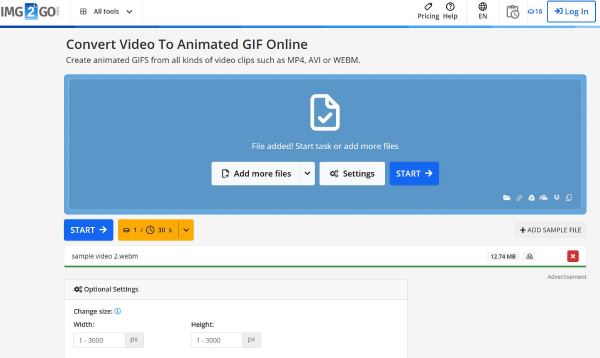
Verknüpfungen – Videos auf dem iPhone automatisch in GIFs konvertieren
Wie der Name schon sagt, ist FreeConvert völlig kostenlos und ermöglicht die Konvertierung von Videos in GIFs ohne Wasserzeichen. Zu den Funktionen gehören Qualitätsregler, Zuschneide-/Trimmwerkzeuge und 1-Klick-Voreinstellungen für soziale Medien (Twitter, Discord usw.). Die Dateiverarbeitung erfolgt zwar schnell, es fehlen jedoch erweiterte Bearbeitungsfunktionen für die Konvertierung von Videos in GIFs.
Schritt 1Öffnen Sie die Shortcuts-App auf dem iPhone und tippen Sie auf den Reiter „Galerie“. Suchen Sie in der Suchleiste nach dem Tool „Video zu GIF“. Tippen Sie darauf und anschließend auf die Schaltfläche „Shortcuts hinzufügen“.
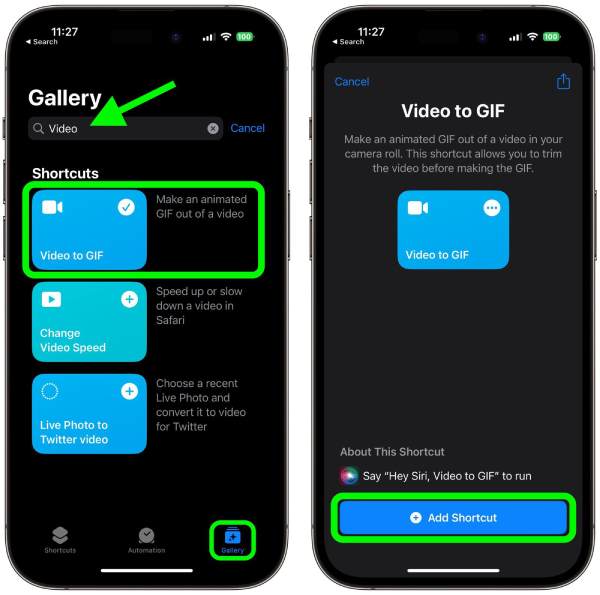
Schritt 2Wählen Sie die gewünschten Videos aus, die Sie in GIF konvertieren möchten. Trimmen, schneiden und drehen Sie GIFs mit den integrierten Bearbeitungswerkzeugen. Tippen Sie anschließend auf die Schaltflächen „Speichern“ und „Bild teilen“, um das konvertierte GIF herunterzuladen.
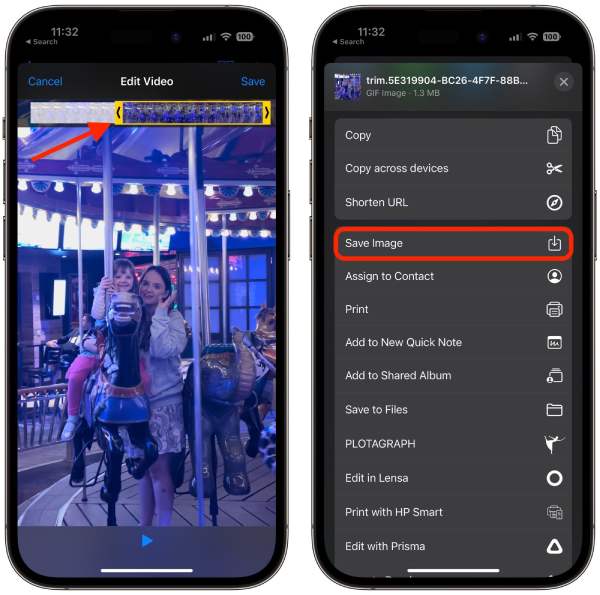
GIF Maker – Erstellen Sie GIFs aus Videos auf Android/iPhone mit Werbung
GIF Maker ist ebenfalls ein Mobile-First-Konverter für Android/iPhone mit Diashow-Modi, Collage-Tools und Stickern. Er ermöglicht eine schnelle Video-zu-GIF-Konvertierung, schnelle Bearbeitung und schnelles lokales Speichern. Die kostenlose Version exportiert jedoch nur GIFs mit einer Breite von 500 Pixeln.
Schritt Öffnen Sie die App auf Ihrem Android/iPhone. Tippen Sie auf „Hinzufügen“, um Videos aus dem Album hochzuladen. Sie können grundlegende Bearbeitungen am Video vornehmen, einschließlich der Anpassung der FPS. GIF in einer Schleife abspielenusw. Tippen Sie abschließend auf die Schaltfläche „Fertig“, um die GIFs zu speichern.
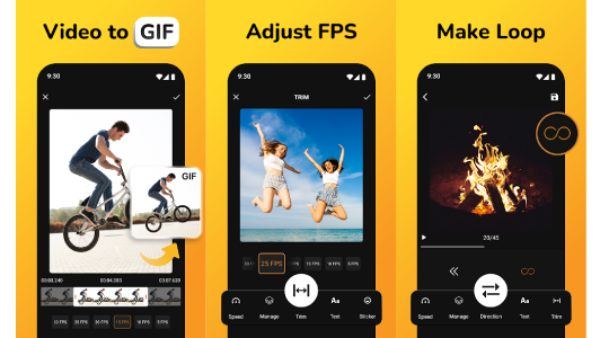
GIPHY – Videos hauptsächlich in GIFs für soziale Medien umwandeln
GIPHY ist die erste Wahl für soziale Medien. Es ermöglicht Ihnen, Videos in GIFs umzuwandeln und diese dann direkt auf Plattformen wie Instagram oder TikTok zu teilen. Es bietet trendige Sticker, Hashtags und Analysen. Für Downloads ist zwar ein Konto erforderlich, aber die Formatierung ist viral. GIPHY eignet sich gut für Marken, um ihre Produkte durch die Erstellung von GIFs aus Videos zu bewerben.
Schritt 1Öffnen Sie die GIPHY-App und tippen Sie auf „Hochladen“, um Videos aus lokalen Dateien hinzuzufügen. Sie können auch weiteres Filmmaterial finden, indem Sie in dieser App suchen.
Schritt 2Passen Sie die Videoeinstellungen an und bearbeiten Sie sie mit leistungsstarken Tools. Wenn Sie zufrieden sind, tippen Sie auf die Schaltfläche „Exportieren“, um Videos mit GIPHY in GIFs umzuwandeln.
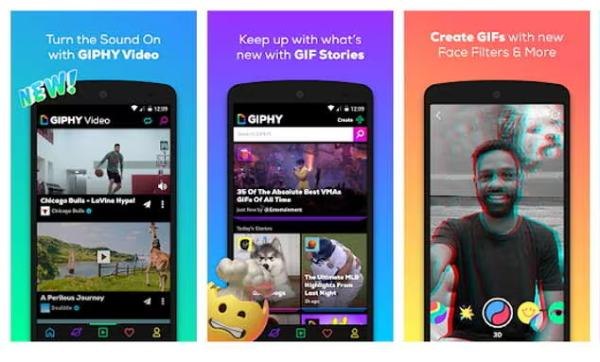
Abschluss
Das Konvertieren von Videos in GIFs ist eine wertvolle Fähigkeit für Content-Ersteller, Vermarkter und Gelegenheitsnutzer gleichermaßen. Es gibt viele Online-Tools mit begrenzter Dateigröße und Bearbeitungsfunktionen. Daher wird empfohlen, herunterzuladen 4Easysoft Total Video Converter Probieren Sie es aus. Mit diesem professionellen Tool können Sie Videos in jedem Format mit nur einem Klick in GIFs konvertieren. Es gibt außerdem viele erweiterte Funktionen, mit denen Sie Ihre GIFs für verschiedene Zwecke bearbeiten können. Denken Sie daran, Optimierungstechniken anzuwenden, um GIFs zu erstellen, die gut aussehen, aber nicht übermäßig groß sind.
100% Sicher
100% Sicher


